Dacă faceți un site în FrontPage, atunci este mai convenabil să utilizați FrontPage Web pentru al stoca.
• Cel mai important plus este capacitatea de a redenumi fișierele care fac parte din FrontPage Web.
Imaginați-vă că, înainte de a publica site-ul dvs. pe Internet, ați observat brusc că câteva fișiere ați fost numite de nume rusești. „Oh, Doamne!“ - crezi - „Acum, toate fișierele vor trebui să urce și de referință mânere pentru a schimba!“ Atunci, și va FrontPage Web - puteți redenumi în liniște fișierele, și FrontPage plimbare propriu prin toate celelalte fișiere incluse în FrontPage Web și redenumesc toate linkurile la fișierul corectat. Excelent!
• Nu voi descrie toate celelalte avantaje, dar vreau să spun că pentru a utiliza toate caracteristicile FrontPage, este mai bine să folosiți FrontPage Web.
Deci, pentru a crea un FrontPage Web nou, faceți clic pe săgeata din stânga butonului Nou pagină de pe bara de instrumente și selectați site-ul Web din meniul derulant care apare.
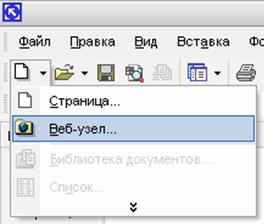
Foarte des atunci când creați un site, trebuie să editați pagini Web deja create. Pe aceeași pagină, puteți să vă întoarceți de câte ori doriți să o editați sau să folosiți părțile sale pentru a crea noi pagini Web.
Puteți deschide o pagină Web existentă în oricare dintre modurile existente.
Există patru moduri de a deschide o pagină existentă din Vizualizări de pagină:
Dacă lucrați cu FrontPage Web, pur și simplu selectați fișierul dorit din Lista de directoare și faceți dublu clic pe el.
În meniul Fișier, faceți clic pe Fișiere recente. Din meniul cascadă apărut, selectați fișierul dorit.
Utilizați caseta de dialog Deschidere fișier. fișier à Deschide-l.
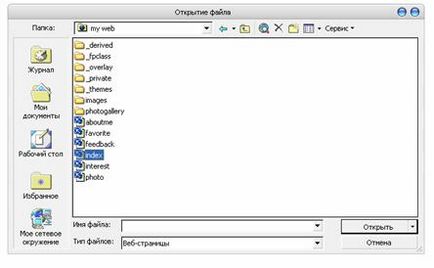
• utilizați butonul de pe bara de instrumente
Dacă ați utilizat prima metodă, conținutul paginii va fi afișat în browserul FrontPage încorporat.
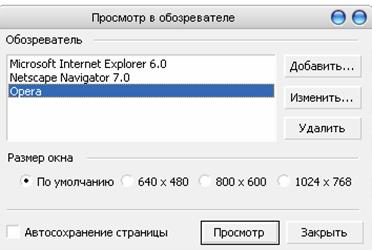
· Dezactivați un alt browser făcând clic pe butonul Adăugați.
· Editați sau ștergeți browserele instalate.
· Setați dimensiunea ecranului pe care va fi vizualizat pagina Web
Pentru a salva fișierul, din meniul Fișier, faceți clic pe Salvare. Dacă pagina nu a fost salvată niciodată, FrontPage va deschide caseta de dialog Salvare ca ...

Implicit, FrontPage preia prima linie de text din pagina dvs. în locul numelui paginii. Nu este întotdeauna ceea ce aveți nevoie. Puteți modifica numele paginii utilizând butonul Editați - dând clic pe acest buton, se deschide caseta de dialog Numele paginii. în care puteți schimba numele paginii.
Atunci când lucrați cu un site Web, mai devreme sau mai târziu se va întâmpla ca unele pagini să nu mai fie necesare pentru dvs. și veți dori să le ștergeți.
Există trei moduri de a șterge o pagină Web.
În panoul Listare foldere, evidențiați fișierul pe care doriți să îl ștergeți, apoi faceți clic pe Ștergeți de pe tastatură.
În panoul Listare foldere, faceți clic dreapta pe fișierul (sau pictograma fișierului) pe care doriți să îl ștergeți și selectați Ștergere din meniul de comenzi rapide care apare.
În panoul Director listă, evidențiați fișierul pe care doriți să îl ștergeți, apoi faceți clic pe Ștergere din meniul Editare.
Lucrul cu textul.
Pentru a introduce text, faceți clic pe oriunde în pagină, iar cursorul va fi plasat în cel mai apropiat punct unde puteți introduce text.
Un set de litere mari, editarea textului (ștergerea de caractere, introducerea textului etc.) se face exact ca în Microsoft Word.
Există doar un singur mic, dar: atunci când apăsați tasta Enter în FrontPage forțată a făcut o muta cursorul la o nouă linie, cu înainte și după paragraf, a pus o adâncitură fixă.
Dacă nu aveți nevoie să creați paragrafe, apoi pentru a comuta la o linie nouă, este mai bine să utilizați comanda rapidă de la tastatură Shift + Enter.
Lucrați cu imagini.
Din punct de vedere grafic, formatele din Web.
Toate imaginile calculatorului, toate formatele pentru stocarea lor (și, în consecință, toate programele pentru prelucrarea lor) sunt împărțite în două mari clase - vector și raster.
Imaginea vectorială constă din obiecte - forme geometrice formate din linii drepte, arce, cercuri și curbe Bezier. Avantajele graficii vectoriale sunt multe. Din perspectiva designerului, cel mai important avantaj este acela că grafică vectorială poate „transforma“, așa cum vă place, fără teama de a „freca o gaură“ în imagine sau pierderea unor informații. Un alt avantaj este cantitatea mică de fișiere (în comparație cu imaginile raster) și independența de rezoluția dispozitivelor de ieșire (fie că este vorba de o imprimantă sau de un monitor). Acești factori au făcut ca grafica vectorială să fie un candidat plauzibil pentru utilizare pe Internet. Adevărat, trebuie remarcat faptul că, în momentul de față, grafica vectorială nu este atât de des cum ne-ar plăcea.
Articole similare
Trimiteți-le prietenilor: